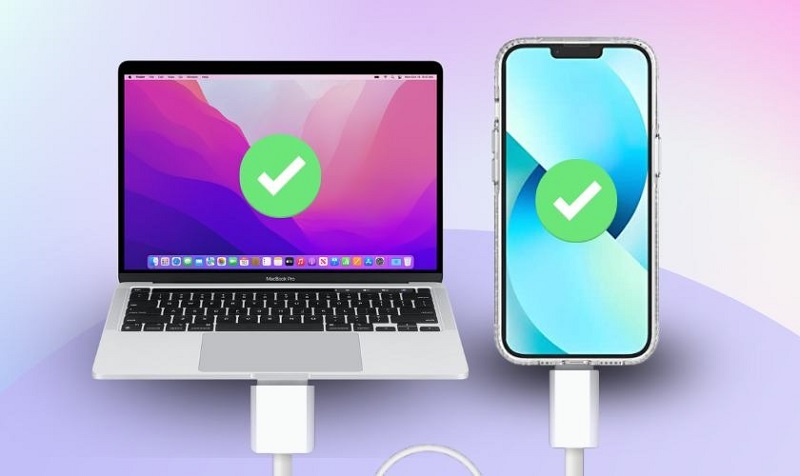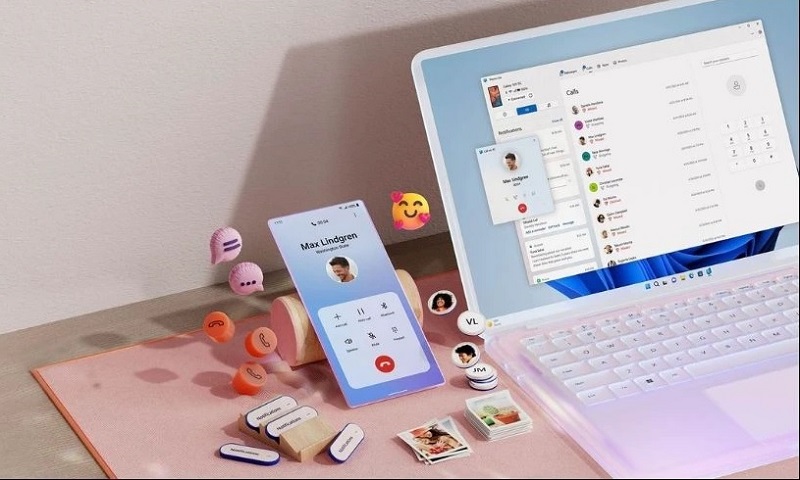Kết nối máy tính với điện thoại qua Wifi ngày càng phổ biến, giúp người dùng dễ dàng chia sẻ dữ liệu. Phương thức này không chỉ tiện lợi, nhanh chóng mà còn hỗ trợ trao đổi file, hình ảnh, video hoặc điều khiển thiết bị từ xa linh hoạt. Trong bài viết dưới đây, Tuấn Apple sẽ chia sẻ cách kết nối điện thoại với máy tính qua wifi nhanh chóng nhất.
Nội Dung Bài Viết
ToggleCách kết nối điện thoại iPhone với máy tính qua wifi
Với các thiết bị iPhone chạy hệ điều hành iOS, việc kết nối với máy tính qua Wifi rất đơn giản nhờ tính năng AirDrop, giúp truyền file giữa máy Mac và iPhone tiện lợi. Ngoài ra, bạn cũng có thể sử dụng ứng dụng Air Transfer để kết nối theo quy trình cụ thể và đảm bảo dữ liệu được chuyển đầy đủ.
Cách thực hiện:
Bước 1: Tải và cài đặt ứng dụng Air Transfer, sau đó mở ứng dụng trên iPhone.
Bước 2: Ứng dụng sẽ cung cấp một địa chỉ trang web dùng để kết nối iPhone với máy tính qua Wifi.
Bước 3: Trên máy tính, mở trình duyệt thường dùng và nhập địa chỉ trang web được hiển thị trên iPhone.
Bước 4: Thực hiện chia sẻ dữ liệu bằng cách thêm ghi chú, trang web hoặc tập tin khác vào mục Add Memo, Add Website hoặc kéo thả vào Drag & Drop file here.
Lưu ý: Air Transfer chỉ hỗ trợ sao chép một số loại file nhất định như ảnh, video, ghi chú từ máy tính sang iPhone.
Bước 5: Sau khi hoàn tất, bạn có thể kiểm tra dữ liệu trên iPhone để xác nhận các tập tin đã được chuyển thành công.
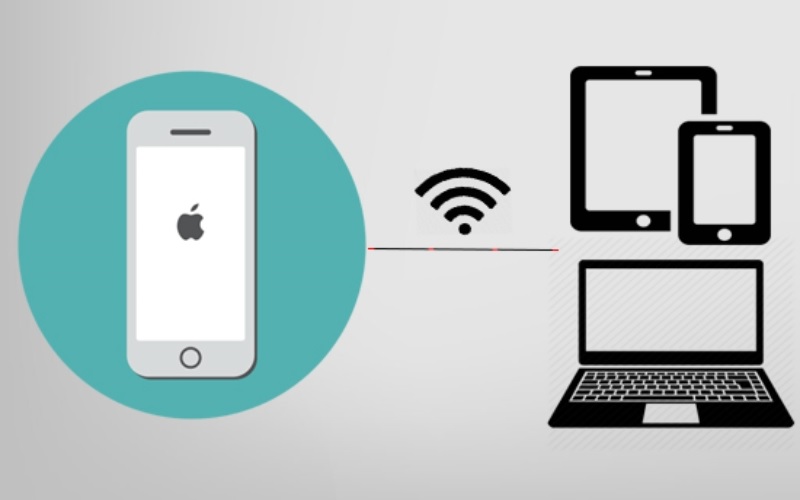
Cách kết nối máy tính với điện thoại Android qua wifi
Khi dùng điện thoại Android, bạn có thể kết nối thiết bị với máy tính qua Wifi bằng các bước đơn giản sau:
Bước 1: Tải và cài đặt ứng dụng WebSharing cho Android, sau đó mở ứng dụng.
Bước 2: Ứng dụng sẽ hiển thị một địa chỉ URL kèm mật khẩu để truy cập.
Bước 3: Trên máy tính, mở trình duyệt web ưa thích, nhập URL từ điện thoại và điền mật khẩu tương ứng.
Bước 4: Khi đã kết nối thành công, bạn có thể truy cập các thư mục, sao chép hoặc tải dữ liệu giữa điện thoại và máy tính dễ dàng.

Ưu điểm khi kết nối máy tính với điện thoại qua wifi
Kết nối máy tính với điện thoại qua Wifi mang lại nhiều tiện ích vượt trội:
- Truyền dữ liệu không cần dây cáp: bạn có thể gửi ảnh, video, nhạc hay tài liệu từ điện thoại sang máy tính và ngược lại mà không cần dùng cáp USB
- Tiện lợi và linh hoạt: chỉ cần điện thoại và máy tính cùng kết nối vào một mạng Wifi, bạn có thể truy cập dữ liệu ở bất cứ đâu trong phạm vi mạng
- Quản lý dữ liệu dễ dàng: xem, tải, xóa hay sắp xếp tập tin trên điện thoại ngay từ máy tính trở nên nhanh chóng và trực quan hơn
- Tương thích đa thiết bị: kết nối Wifi hỗ trợ cả Android lẫn iOS, đồng thời hoạt động trên máy tính Windows, Mac, giúp bạn linh hoạt khi sử dụng nhiều thiết bị khác nhau
- Chia sẻ nhanh với người khác: bạn có thể chia sẻ hình ảnh, video hay tài liệu cho đồng nghiệp, bạn bè mà không cần USB hay thẻ nhớ, tiết kiệm thời gian và công sức

So sánh kết nối qua wifi và qua cáp USB
Khi kết nối điện thoại với máy tính, bạn có thể lựa chọn giữa hai phương thức phổ biến: Wifi, Bluetooth hoặc cáp USB. Mỗi phương thức đều có ưu nhược điểm riêng, phù hợp với từng nhu cầu sử dụng khác nhau.
Kết nối qua Wifi:
- Ưu điểm: không cần dây cáp, tiện lợi, thoải mái di chuyển và dễ thực hiện nhiều tác vụ cùng lúc
- Nhược điểm: phụ thuộc vào mạng Wifi, tốc độ truyền dữ liệu có thể chậm hơn hoặc không ổn định
Kết nối qua cáp USB:
- Ưu điểm: truyền dữ liệu nhanh và ổn định, ít gián đoạn, đồng thời sạc pin cho điện thoại khi kết nối
- Nhược điểm: cần dây cáp, hạn chế di chuyển, không thuận tiện khi muốn truy cập dữ liệu từ xa
Bạn nên chọn kết nối Wifi khi muốn chuyển các file nhỏ hoặc làm việc linh hoạt, giúp di chuyển dễ dàng và tiết kiệm thời gian. Ngược lại, kết nối qua cáp USB sẽ phù hợp hơn khi cần sao lưu dữ liệu lớn, truyền các file nặng hoặc đảm bảo tốc độ truyền tải ổn định, hạn chế gián đoạn, đồng thời vẫn sạc pin cho điện thoại trong quá trình kết nối.
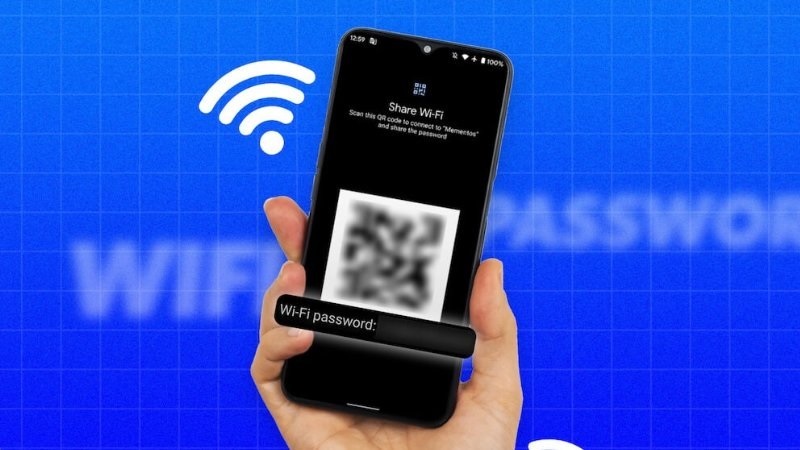
Kinh nghiệm kết nối máy tính với điện thoại qua wifi
Dưới đây là một số kinh nghiệm giúp bạn kết nối máy tính với điện thoại qua Wifi nhanh chóng, ổn định và tiện lợi:
- Sử dụng cùng mạng Wifi: để kết nối thành công, cả điện thoại và máy tính nên kết nối vào cùng một mạng Wifi
- Chọn ứng dụng đáng tin cậy: dùng các ứng dụng hỗ trợ truyền dữ liệu qua Wifi như WebSharing (Android) hay Air Transfer / Airdrop (iOS) để quá trình kết nối dễ dàng và an toàn
- Đặt mật khẩu bảo mật: khi ứng dụng cung cấp URL truy cập, hãy thiết lập mật khẩu để tránh truy cập trái phép từ các thiết bị khác
- Kiểm tra tốc độ mạng: nếu mạng chậm, việc truyền file lớn có thể mất nhiều thời gian; nên ưu tiên các tệp nhỏ hoặc sử dụng mạng mạnh hơn
- Theo dõi dung lượng thiết bị: đảm bảo máy tính và điện thoại còn đủ dung lượng trống để nhận dữ liệu, tránh gián đoạn trong quá trình truyền

Mong rằng những hướng dẫn trong bài viết đã giúp bạn biết cách kết nối máy tính với điện thoại qua wifi. Nếu trong quá trình thực hiện gặp bất kỳ thắc mắc nào, đừng ngần ngại liên hệ Tuấn Apple để nhận được hỗ trợ chi tiết. Chúc bạn thao tác thành công và tận hưởng trải nghiệm kết nối mượt mà! Ngoài ra quý khách hàng có nhu cầu thu mua điện thoại cũ hãy liên hệ ngay với chúng tôi nhé.
Xem thêm:
- Cách khắc phục điện thoại không kết nối được Wifi
- Cách kết nối điện thoại với máy tính bằng cáp USB nhanh chóng
Địa chỉ: 242 Nguyễn Thái Bình, Phường 12, Quận Tân Bình, TP. HCM
Hotline: 0969.136.186
Website: https://tuanapple.vn
Facebook: https://www.facebook.com/FBTuanApple

Tôi là Minh Tuấn người thành lập cửa hàng Tuấn Apple đồng thời là tác giả website Tuấn Apple (https://tuanapple.vn/). Tôi có hơn 5 năm hoạt động trong lĩnh vực kinh doanh đồ công nghệ Apple như: Iphone, Macbook, Imac, apple watch, ipad.